V tej vadnici ti bom pokazal, kako lahko z uporabo Stable Wrap Fusion ustvariš fascinantne KI-generirane videe. Ta tehnologija ti omogoča, da spremeniš svoje video vsebine na vznemirljiv način in jim daš nov videz, ki lahko pritegne veliko pozornosti na socialnih omrežjih. Koraki so enostavni za sledenje in te bom vodil skozi celoten proces, od ustvarjanja do dokončanja tvojega videa.
Najpomembnejši spoznanji
- Stable Wrap Fusion omogoča enostavno transformacijo videov.
- Za uporabo potrebuješ dostop do zvezka Google Colab in različice 0.16 ali 0.17 programa Stable Wrap Fusion.
- Pravilna ločljivost in ekstrakcija posameznih slik so ključnega pomena za visokokakovosten rezultat.
- Prilagajanje spodbud lahko močno vpliva na končni izdelek in ti ponuja ustvarjalni nadzor.
Korak za korakom
Korak 1: Pridobitev dostopa do programa Stable Wrap Fusion
Za uporabo programa Stable Wrap Fusion najprej obiščemo Patreon stran ustvarjalca, ki se imenuje Xella. Ta platforma ponuja brezplačno različico in druge uporabne materiale. Ko prispeš tja, prenesi najnovejšo različico zvezka Google Colab.
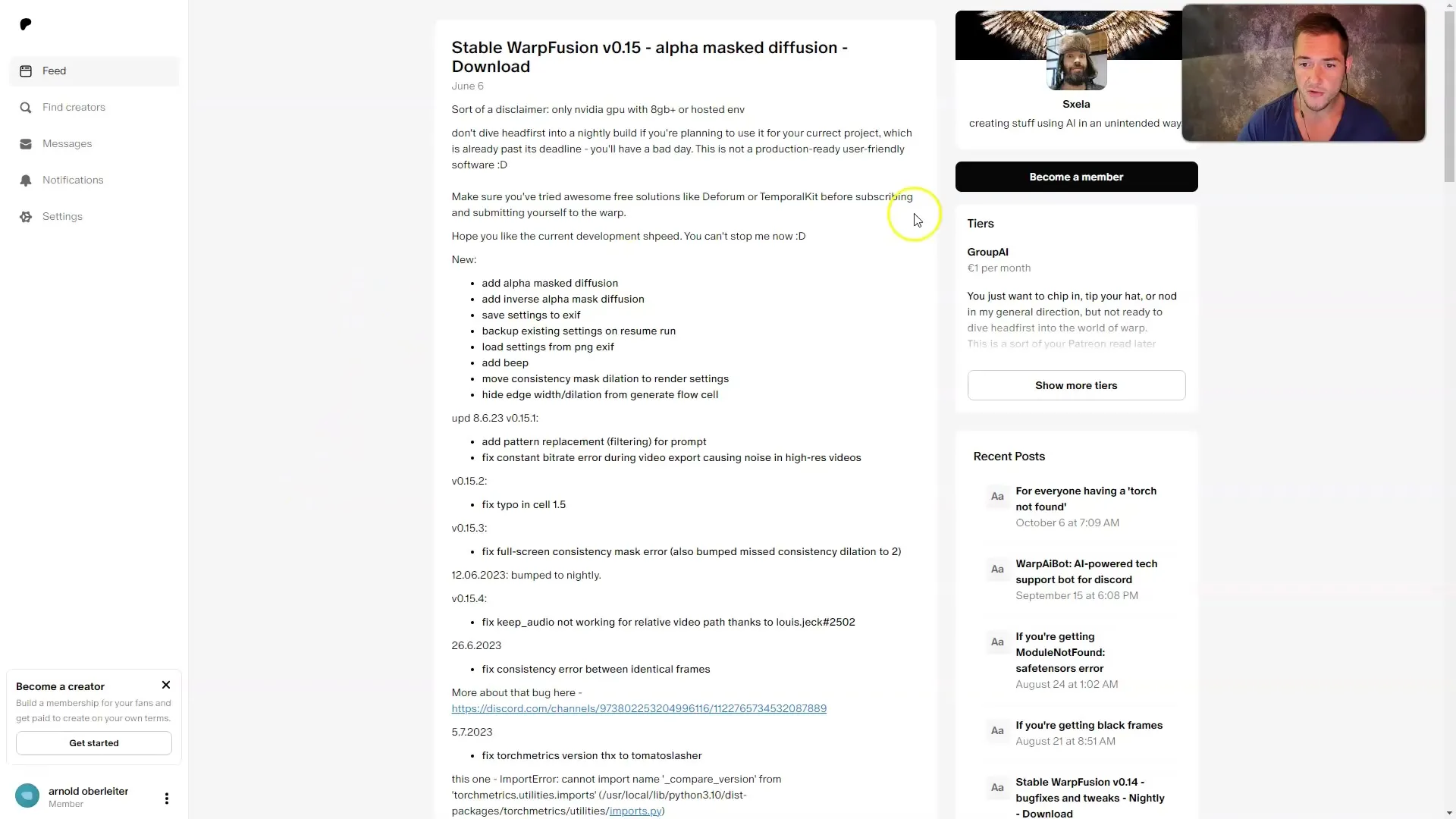
Pomembno je, da uporabljaš različico 0.16 ali 0.17, saj v večini primerov dobro deluje. Če nisi član Patreon strani, lahko še vedno uporabiš brezplačno različico za začetek svojega projekta.
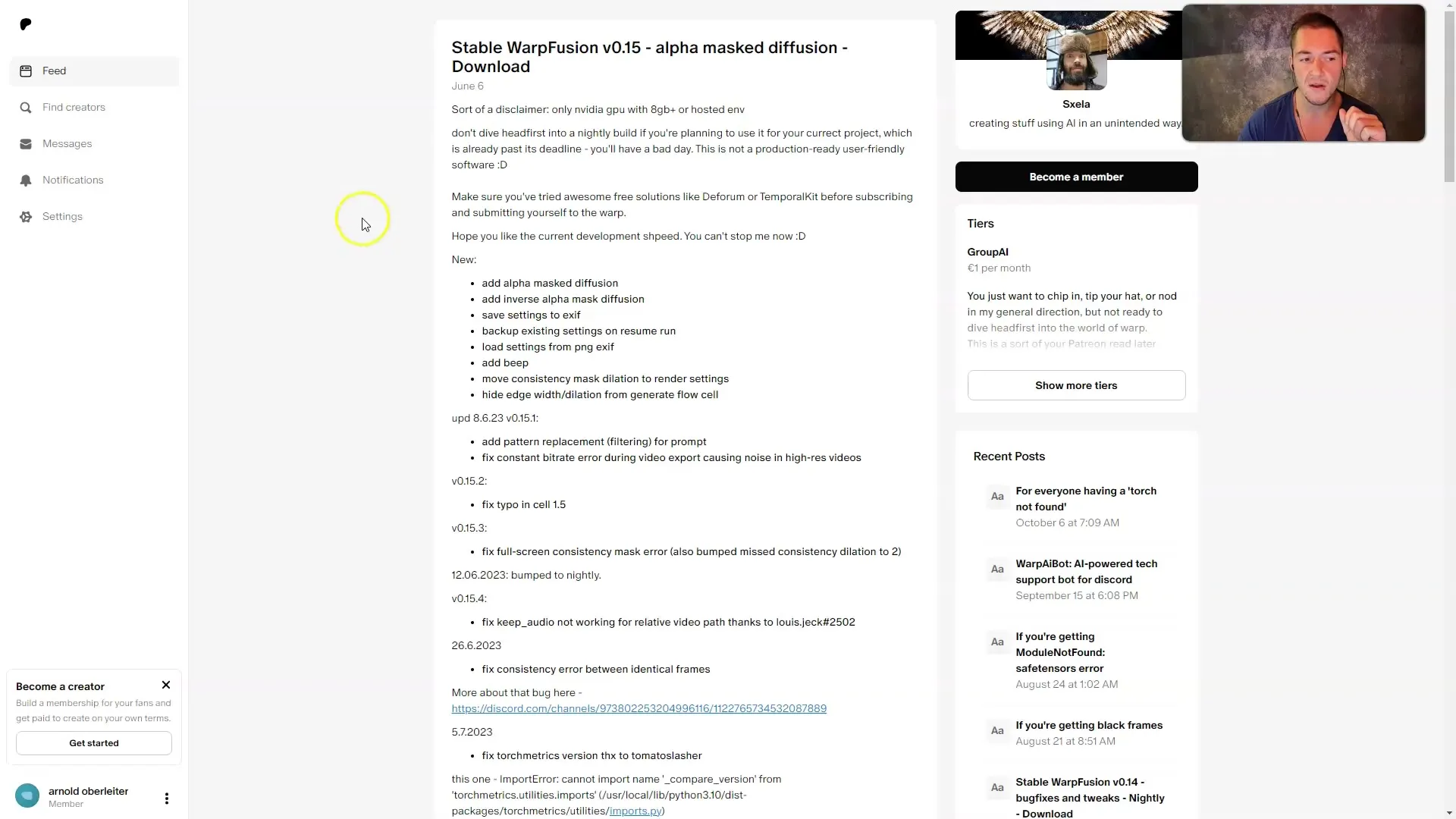
Korak 2: Odpri zvezek Google Colab
Odpri prenesen zvezek Google Colab. Običajno je zvezek obsežen, vendar ne skrbi, naredili bomo le minimalne spremembe. Prepričaj se, da zgoraj pri pogonu izbereš V100 GPU, da dosežeš najboljše rezultate.
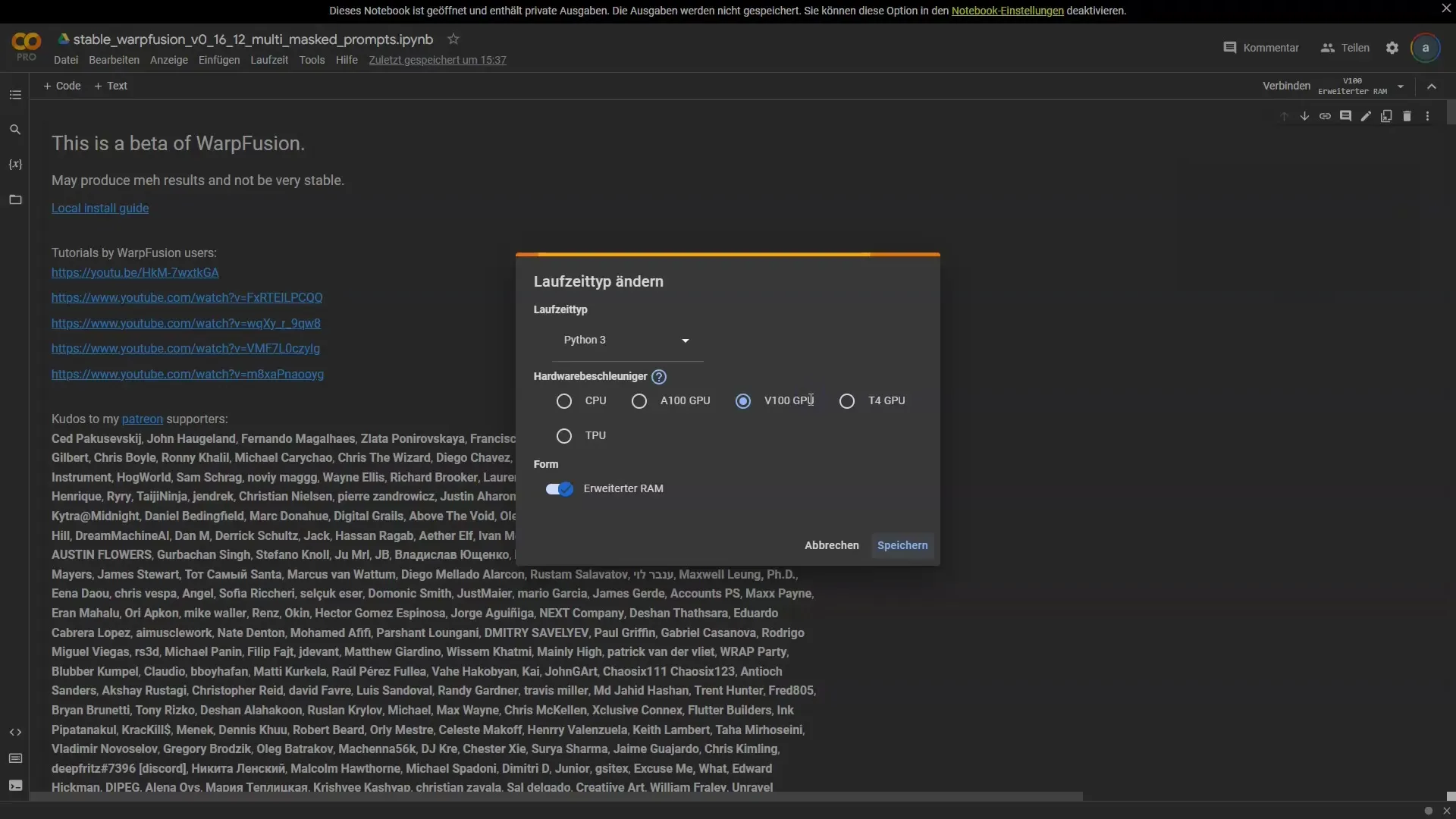
Korak 3: Dovoli dostop do Google Drive
Pomaknimo se navzdol do odseka "Nastavitve" in klikni na zavihku "Predvajaj" pri prvem celici. Nato boš pozvan, da dovoliš dostop do svojega Google Drive. To je potrebno, da lahko naložimo video, ki ga želimo urediti.
Korak 4: Izberi in naloži video
Zdaj moraš izbrati video, ki ga želiš urediti. Priporočam, da uporabiš kratek uvodni video. Poskrbi, da določiš pravo ločljivost za svoj video. V mojem primeru uporabljam ločljivost 1280 x 720 pikslov (format 16:9).
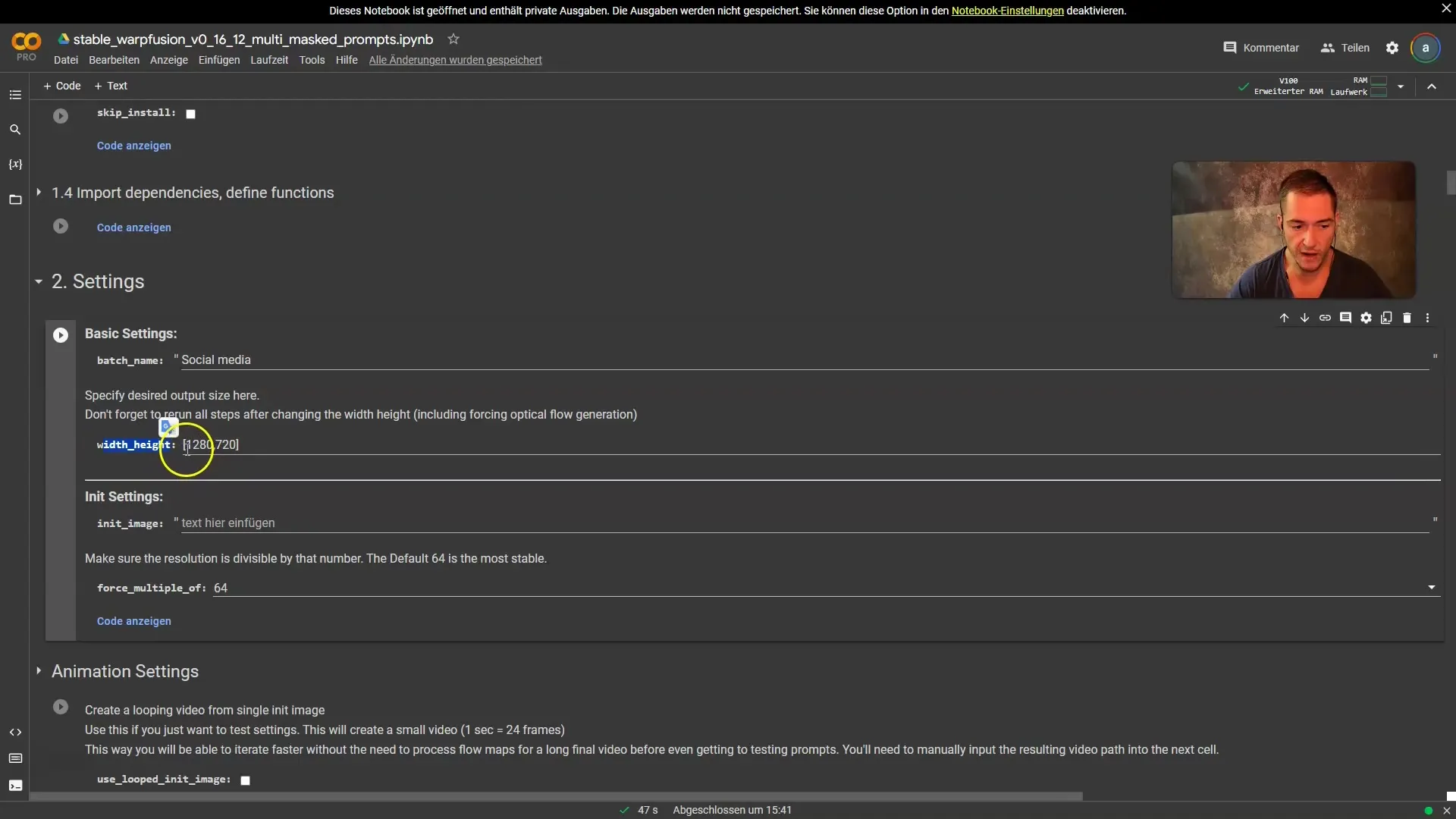
Zdaj naloži svoj obrezani video pri nastavitvah vhoda videa. Lahko določiš pot datoteke do svojega Google Drive-a ali preprosto povlečeš datoteko v ustrezno mesto.
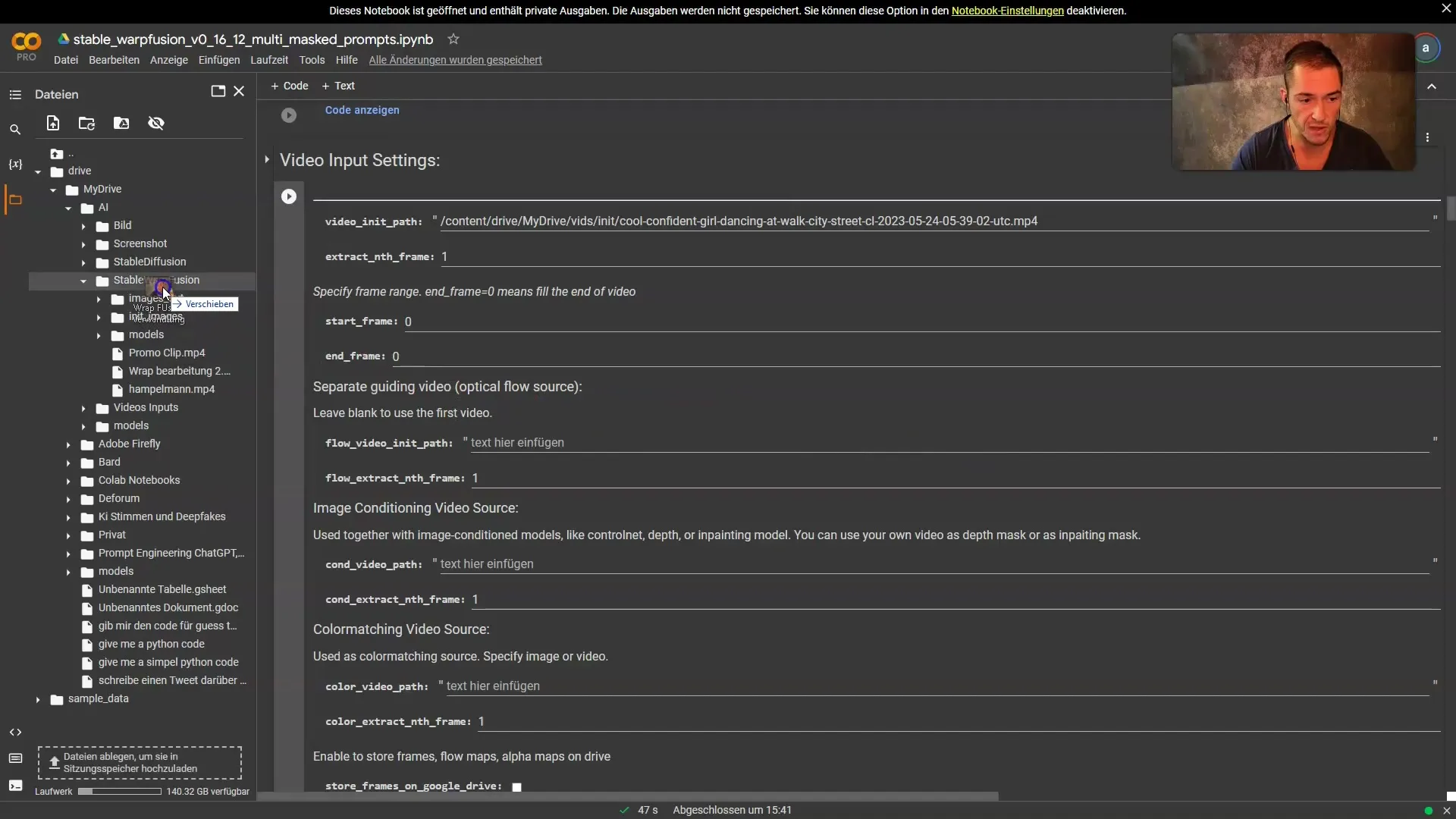
Korak 5: Ekstrakcija posameznih slik
Po nalaganju videa boš našel odsek "Ekstrakcija sličic". Tu lahko določiš, koliko slik naj bo izvlečenih (npr. vsaka sličica, vsaka druga ali tretja). Za najboljšo kakovost priporočam, da izvlečeš vse sličice.
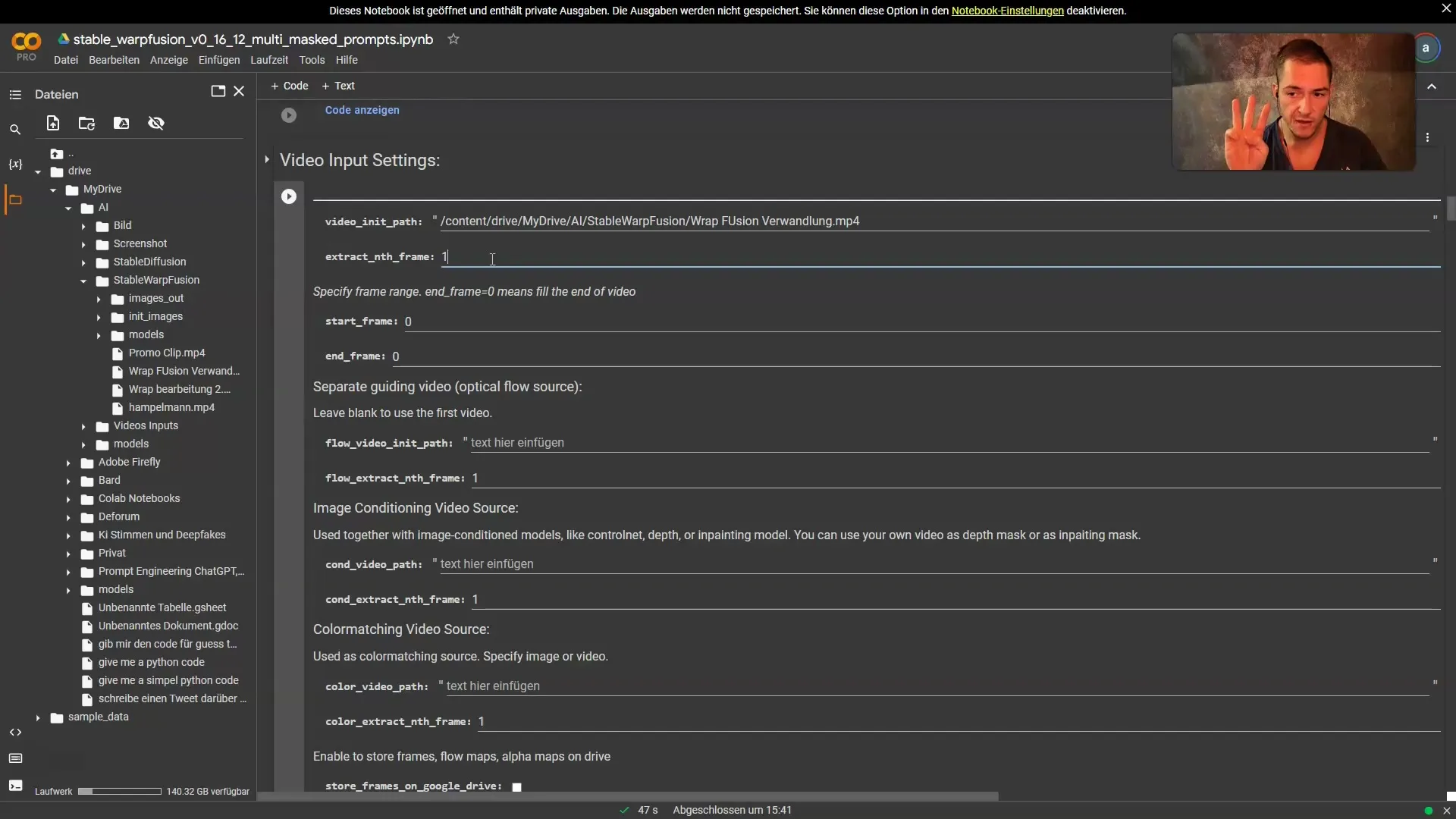
Nastavi število izvlečenih slik in omogoči možnost shranjevanja slik na svojem Google Drive-u, če jih želiš kasneje še dodatno obdelati.
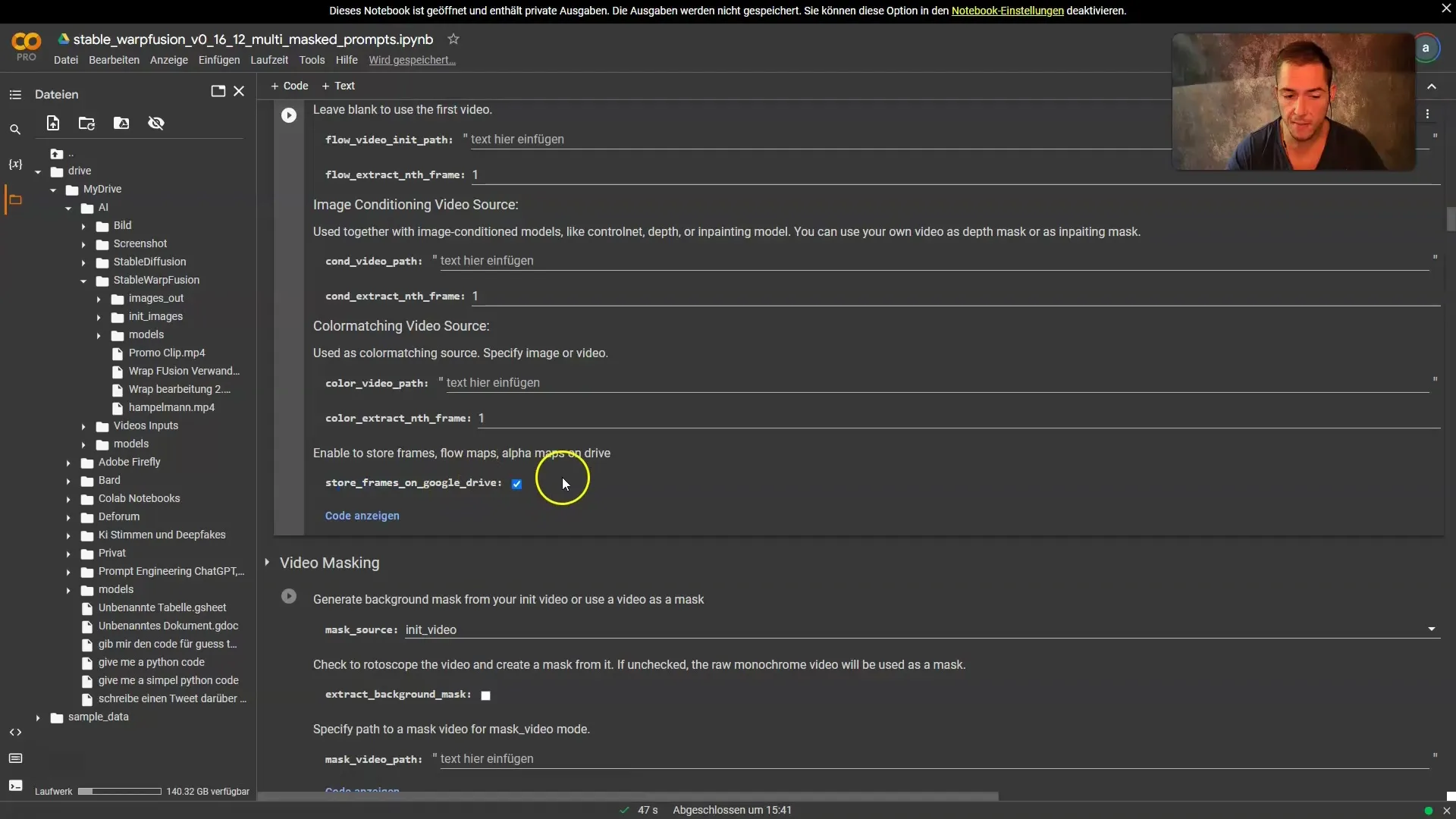
Korak 6: Prilagajanje kode
Zdaj se pomikamo naprej, dokler ne dosežemo kode, ki določa GPU. Tu moraš poskrbeti, da je vse pravilno nastavljeno. Če želiš uporabiti posebne modele, jih lahko vnaprej preneseš in določiš ustrezno pot.
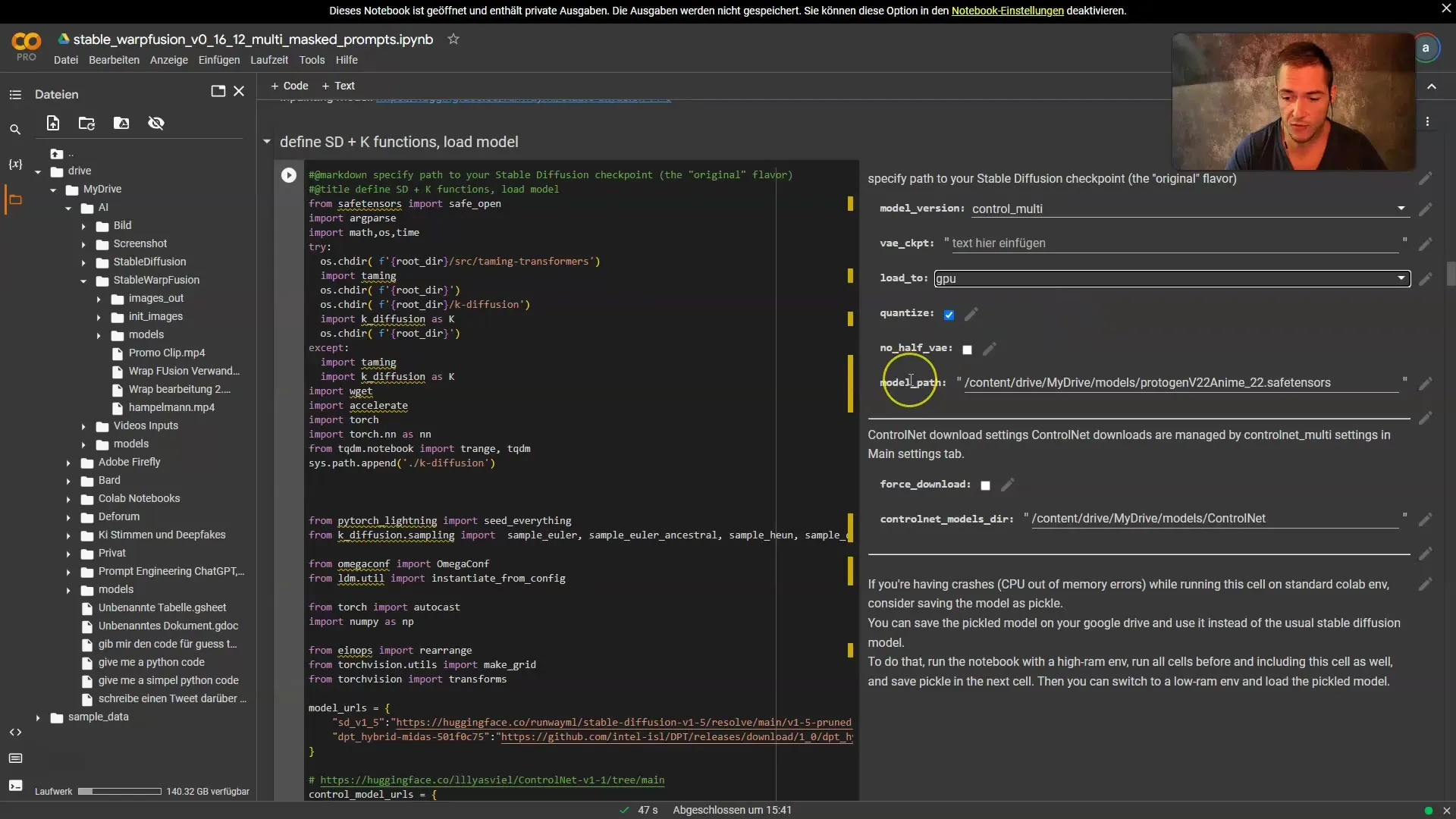
Korak 7: Prilagajanje sporočil
Zdaj lahko prilagodite sporočila. Na primer, lahko se prelevite v kibernetsko žensko. Če želite spremeniti svoj videz, lahko sporočilo enostavno spremenite v kodi.
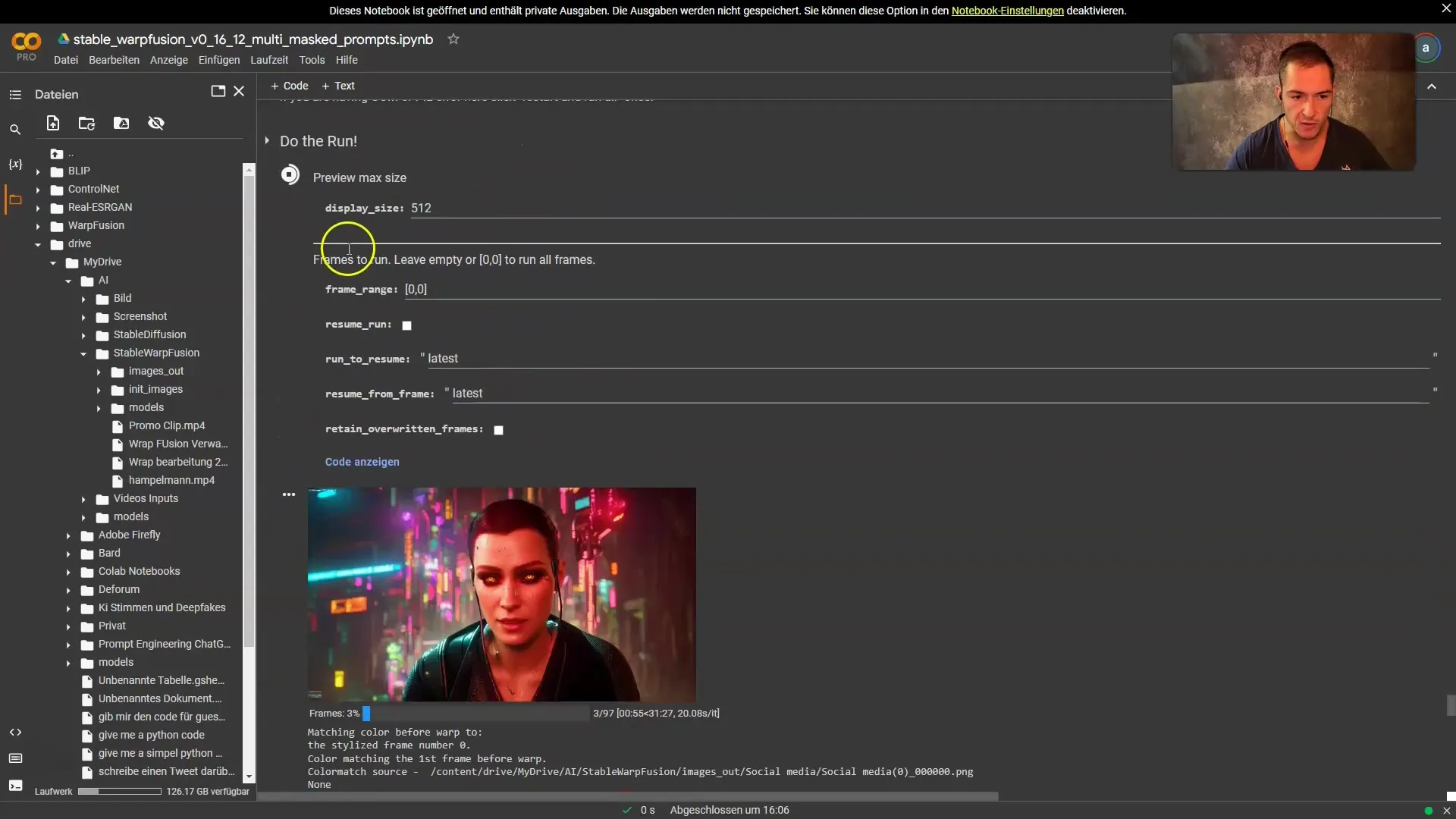
Ko ste zadovoljni s spremembami, se vrnite v celico in kliknite »Predvajaj«, da začnete postopek izdelave.
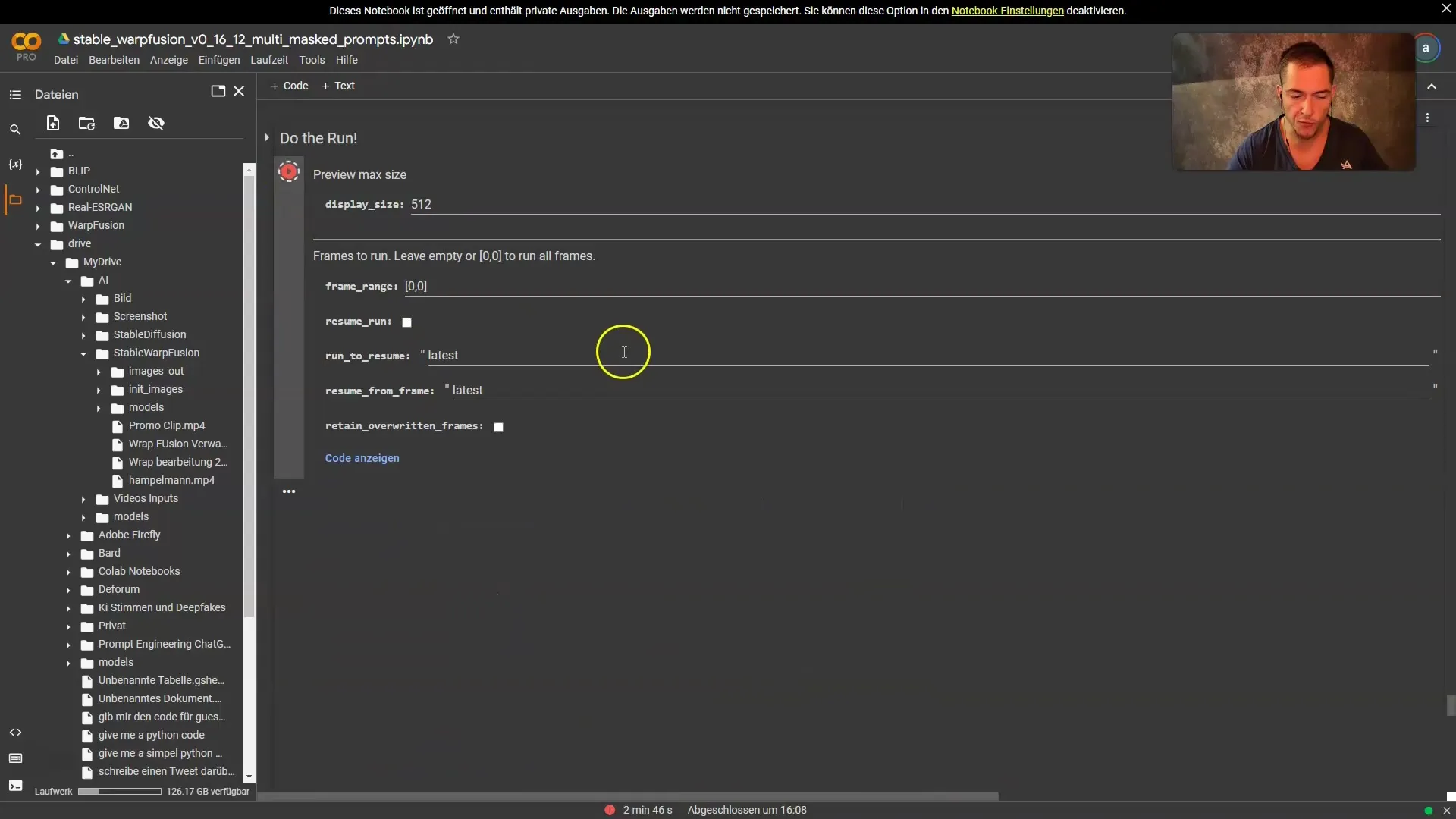
Korak 8: Ustvarjanje videa
Zdaj, ko se vaš video ustvarja, je pomembno določiti število sličic na sekundo (FPS). Poskrbite, da se FPS vašega novega videa ujema s prvotnim videom.
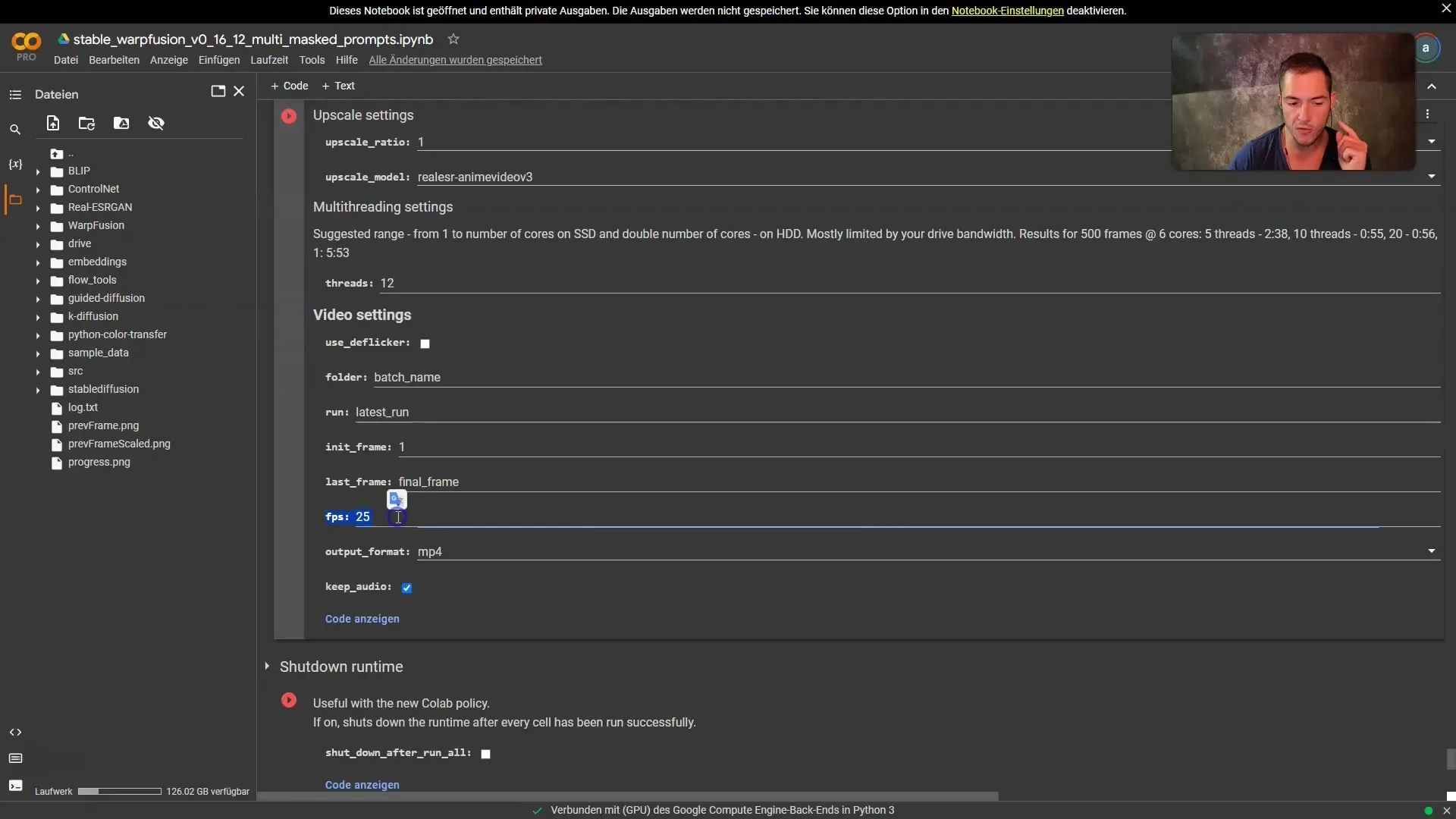
Kliknite »Predvajaj« še enkrat, da ustvarite video iz ustvarjenih slikovnih okvirjev. Ta korak bi moral hitro potekati, končni video pa bo shranjen v vašem Google Drive-u.
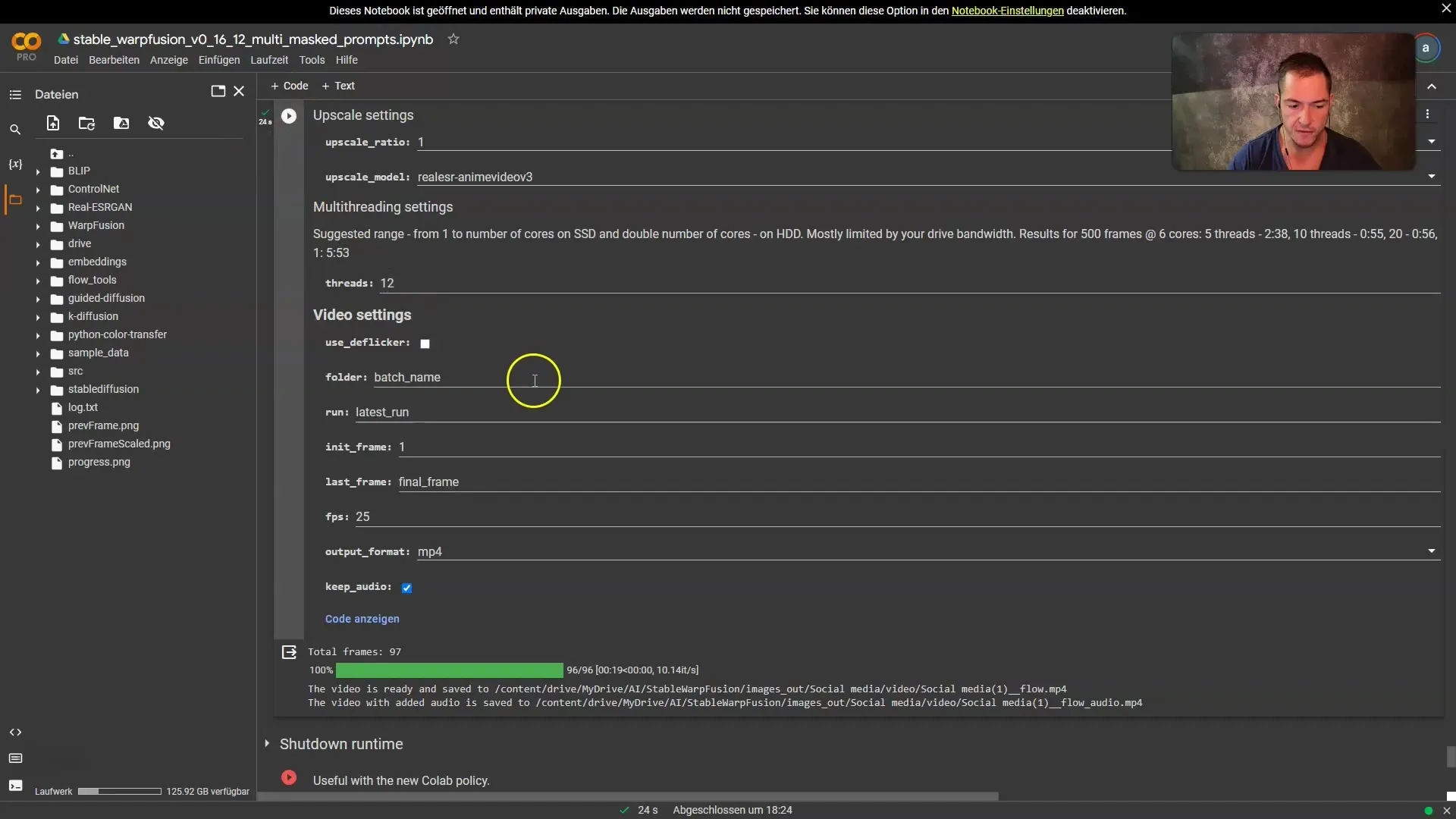
Korak 9: Prenos in urejanje videa
Ko je video ustvarjen, pojdite v svoj Google Drive in poiščite nov video. Oglejte si ga in ga prenesite, da ga nadalje uredite v svojem programu za urejanje videa.
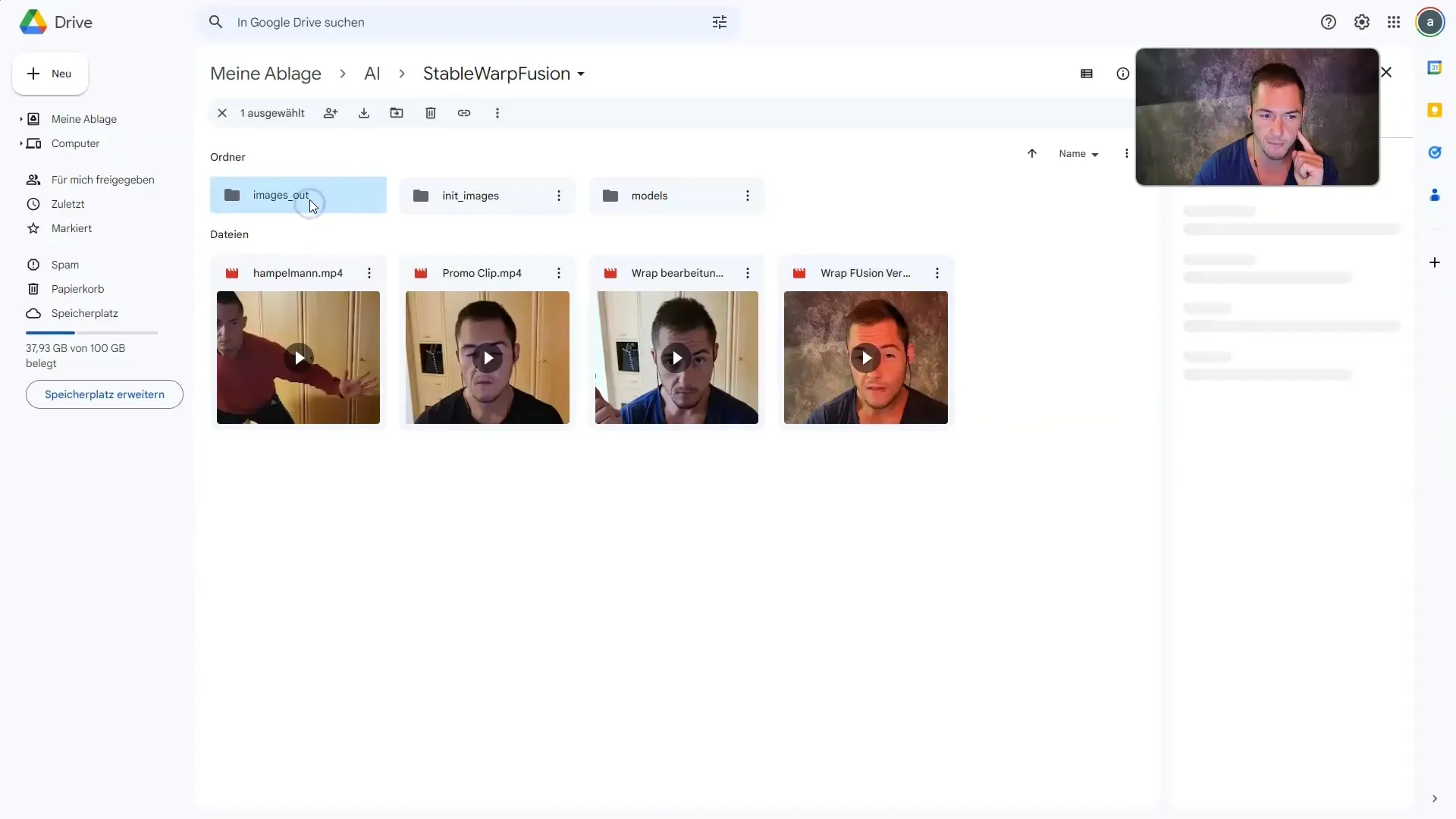
Korak 10: Dokončanje in objava
Naložite video v svoj najljubši program za urejanje videa in ga uredite po svojih željah. Poskrbite, da se vsi elementi dobro ujemajo, preden ga delite na družbenih omrežjih.
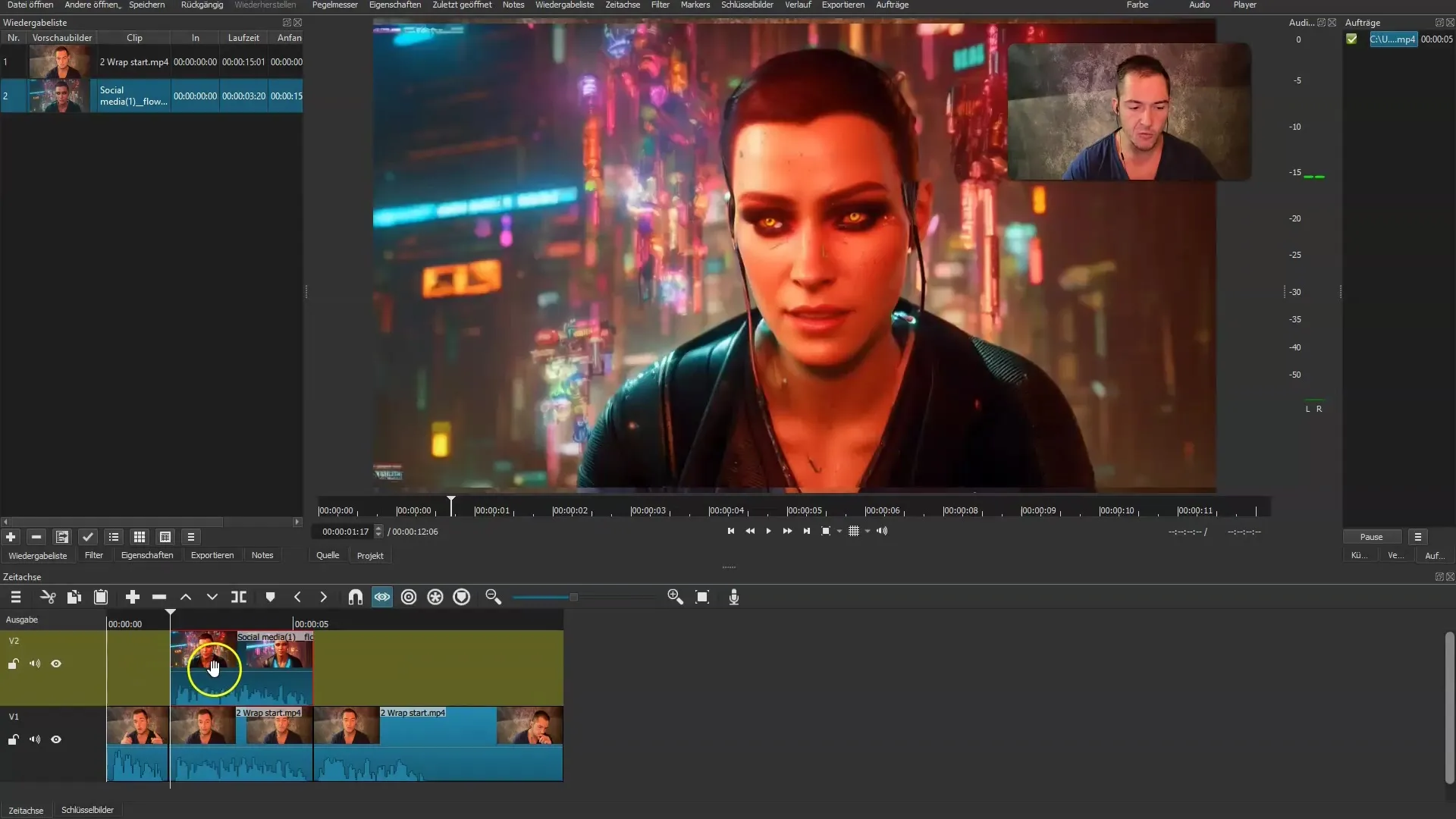
Povzetek
V tej vadnici ste se naučili, kako učinkovito uporabljati orodje Stable Wrap Fusion za ustvarjanje fascinantnih AI-generiranih videoposnetkov. S pravilnimi nastavitvami lahko svojim videoposnetkom dodate ustvarjalno noto, ki pritegne pozornost v digitalnem svetu.
Pogosta vprašanja
Kako uporabiti Stable Wrap Fusion?Stable Wrap Fusion je na voljo prek beležnice Google Colab, ki jo lahko prenesete z Patreon-a.
Ali potrebujem posebno programsko opremo?Da, potrebujete beležnico Google Colab in različico 0.16 ali 0.17 programa Stable Wrap Fusion.
Zakaj je izbira sličic pomembna?Število izvlečenih sličic vpliva na kakovost videoposnetka. Za najboljše rezultate morate izvleči vse sličice.
Ali lahko prilagodim svoja sporočila?Da, sporočila v kodi lahko prilagodite, da dosežete različne učinke.
Kako prenesti končani video?Končani video se shrani v vašem Google Drive-u in ga lahko od tam prenesete.


